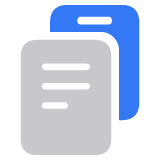אם Safari ב-Mac לא פותח עמוד אינטרנט מסוים או לא פועל כצפוי
אם Safari לא טוען דף אינטרנט, מפסיק להגיב, נסגר באופן בלתי צפוי או לא פועל כצפוי מכל בחינה אחרת, הפתרונות הבאים עשויים לעזור.
מידע על פתרונות אלה
פתרונות אלה מיועדים לבעיות שעשויות להשפיע על Safari ב-Mac, כמו הבעיות הבאות. (אם אתם משתמשים ב-iPhone או ב-iPad, למדו על פתרונות עבור Safari ב-iPhone וב-iPad.)
דף אינטרנט שמנסים לפתוח לא מציג דבר, לא מציג את כל התוכן שבו או לא פועל כצפוי מכל בחינה אחרת.
אתם לא מצליחים להתחבר לדף אינטרנט למרות שהזנתם את פרטי ההתחברות הנכונים.
מוצגת בדף אינטרנט בקשה להסיר או לאפס את קובצי ה-Cookie.
Safari מתחיל לפעול לאט יותר, מפסיק להגיב או נסגר באופן בלתי צפוי.
אתם יכולים לנסות את הפתרונות הבאים בכל סדר:
טעינה מחדש של הדף
בשורת התפריטים ב-Safari, בחרו 'תצוגה' > 'טעינה מחדש של העמוד'. לחלופין, לחצו על Command-R.
אם Safari לא טוען את הדף מחדש, צאו ממנו ונסו שוב. אם Safari לא נסגר, תוכלו ללחוץ על Option-Command-Esc כדי לאלץ סגירה שלו (סיום מיידי).
אם Safari פותח מחדש באופן אוטומטי דפים לא רצויים, צאו מ-Safari ואז לחצו לחיצה ממושכת על מקש Shift תוך כדי הפתיחה של Safari. למדו איך לקבוע אילו חלונות Safari יפתח מחדש באופן אוטומטי.
התקנת עדכוני תוכנה והפעלה מחדש
בצעו עדכון של ה-macOS. עדכונים אלה עשויים לכלול גם עדכונים ל-Safari. אם ה-Mac לא ביצע הפעלה מחדש באופן אוטומטי, בחרו בתפריט Apple > 'הפעלה מחדש'. חלק מהעדכונים החשובים ברקע נכנסים לתוקף רק לאחר הפעלה מחדש.
בדקו את ההרחבות של Safari
אם התקנתם הרחבות Safari כלשהן, השביתו אותן. משורת התפריטים ב-Safari, בחרו ב-Safari > 'הגדרות' (או 'העדפות'). לחצו על 'הרחבות' ובטלו את הבחירה בכל הרחבה כדי להשבית אותה. קבלו מידע נוסף על הרחבות Safari.
אם אתם מגלים שהרחבה כלשהי גורמת לבעיה, ודאו שהתקנתם את כל העדכונים עבורה.
בדיקת עוגיות, מטמונים ונתונים אחרים
אתר אינטרנט יכול לשמור ב-Mac עוגיות, מטמונים ונתונים אחרים. בעיות בנתונים האלה עלולות להשפיע על השימוש באתר. כדי למנוע מהאתר להשתמש בנתונים האלה, פתחו אותו בחלון פרטי: בשורת התפריטים ב-Safari, בחרו 'קובץ' > 'חלון פרטי חדש' או לחצו על Shift-Command-N.
אם הפעולה מצליחה, בצעו את השלבים הבאים כדי להסיר את נתוני האתר, כולל המטמונים וקובצי Cookie. לאחר מכן האתר יוכל ליצור נתונים חדשים לפי הצורך. אם מדובר באתר שמצריך התחברות, ודאו תחילה שאתם יודעים את פרטי ההתחברות שלכם.
בחרו Safari > 'הגדרות' ואז לחצו על 'פרטיות'.
לחצו על 'ניהול נתוני אתרים'.
מתוך הרשימה המוצגת, בחרו את האתר שבו נתקלתם בבעיה.
לחצו על 'הסר'.
לחצו על 'סיום'.
פתחו את האתר מחדש בחלון דפדפן לא פרטי.
בדקו את ההגדרות של Safari
ייתכן שדף האינטרנט לא יהיה תואם לאחת מהגדרות הדפדפן או יותר, שאותן אפשר להפעיל או להשבית לפי הצורך. משורת התפריטים ב-Safari, בחרו ב-Safari > 'הגדרות' (או 'העדפות'). לאחר מכן לחצו על 'פרטיות', 'אבטחה', 'אתרים' או 'מתקדם' כדי לגשת להגדרות הבאות:
הגדרות פרטיות. הגדרות אלה חלות על כל אתרי האינטרנט. לדוגמה, אתר אינטרנט מסוים עשוי לדרוש מכם לאפשר מעקב חוצה אתרים, להציג את כתובת ה-IP או לאפשר קובצי עוגיות.
הגדרות אבטחה. הגדרות אלה חלות על כל אתרי האינטרנט. לדוגמה, אתר מסוים עלול לדרוש שתפעילו JavaScript.
הגדרות אתרי אינטרנט. ניתן לקבוע את הגדרות אלה עבור אתרי אינטרנט ספציפיים. לדוגמה, אתר אינטרנט כלשהו עשוי לדרוש מכם לאפשר חלונות קופצים, הורדות, גישה למצלמה או למיקרופון, או השבתה של חוסמי תוכן.
הגדרות מתקדמות. הגדרות אלה חלות על כל אתרי האינטרנט. לדוגמה, ייתכן שאתר אינטרנט מסוים לא יוצג כצפוי עד שתצמצמו הגנות פרטיות מתקדמות, למשל על ידי ביטול הבחירה באפשרות 'שימוש בהגנה מתקדמת מפני מעקב ויצירת טביעת אצבע דיגיטלית'.
בדיקת 'ממסר פרטי של iCloud'
אם אתם מנויים לחבילת iCloud+ ומשתמשים בתכונה 'ממסר פרטי' שקיבלתם כחלק ממנה, נסו לטעון מחדש את הדף כשהתכונה 'ממסר פרטי' לא פועלת: בשורת התפריטים ב-Safari, בחרו 'תצוגה' > 'טעינה מחדש והצגת כתובת ה-IP'. האפשרות הזו מופיעה בתפריט רק כאשר 'ממסר פרטי' מופעל עבור הרשת. קבלו מידע נוסף על 'ממסר פרטי של iCloud'.
בדיקת VPN או תוכנת אבטחה אחרת
אם התקנתם VPN או תוכנה אחרת שעוקבת אחר חיבורי הרשת שלכם או מתקשרת איתם, תוכנה זו עשויה להשפיע על השימוש באתר או באינטרנט. קבלו מידע על בעיות רשת הקשורות לתוכנת VPN ותוכנות אבטחה אחרות.
בדיקת הגדרות הרשת
הגדרות רשת מסוימות, כמו הגדרות פרוקסי מותאמות אישית או הגדרות DNS מותאמות אישית עשויות להשפיע על הגישה לתוכן באינטרנט. גם אם לא שיניתם הגדרות רשת אלה או אחרות בעצמכם, ייתכן שהתקנתם תוכנה ששינתה אותן עבורכם.
כדי לברר אם הבעיה היא בהגדרות הרשת ב-Mac, נסו להציג את הדף מדפדפן אינטרנט אחר או ממכשיר אחר באותה רשת. לחלופין, אפשר לאפס את הגדרות הרשת על ידי הגדרת מיקום רשת חדש ב-Mac.
אם הבעיה משפיעה על מכשירים ודפדפנים אחרים באותה רשת, כנראה שהיא קשורה לאתר. פנו לגורם שפיתח את האתר ובקשו עזרה.
מידע נוסף
אם הבעיה ממשיכה להשפיע רק על דף אינטרנט מסוים, פנו למפתח האתר לקבלת עזרה.
למדו איך לחסום פרסומות וחלונות קופצים ב-Safari.
למדו מה לעשות אם הסימניות שלכם ב-iCloud או ב-Safari לא מסתנכרנות או אם אתם לא רואים את הכרטיסיות שלכם ב-iCloud.